19 olulist funktsiooni iOS 15.4 iPhone’ile, sealhulgas uued emotikonid, näo ID maskide jaoks ja turvatäiustused
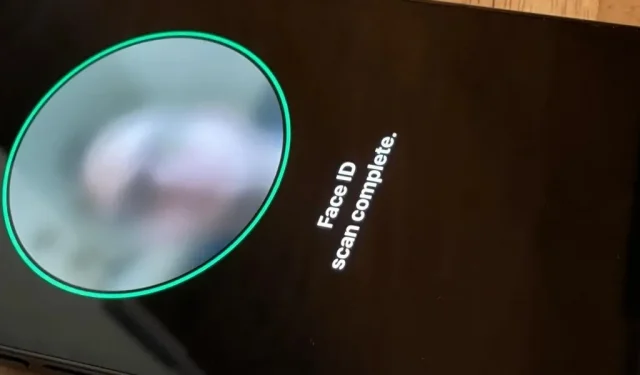
Apple’i iOS 15.4 värskendus iPhone’ile on peagi tulemas ja sellel on mõned lahedad funktsioonid, millest te ei taha ilma jääda. Tarkvara on veel testimisfaasis, kuid kui te ei soovi kõigi funktsioonide proovimiseks oodata stabiilset väljalaset, võite nüüd minna üle beetaversioonile.
iOS 15.4 on arendajatele saadaval 27. jaanuaril 2022 ja avalikele beetatestijatele 28. jaanuaril. Sellest ajast alates oleme avastanud USA-s iPhone’i jaoks palju uusi funktsioone ja värskendusi ning avastame veelgi rohkem. beeta edenedes. Kui soovite proovida, mis on praegu uus, võite liituda Apple’i beetatarkvaraprogrammiga . Kui ei, saate allolevat funktsioonide loendit kasutada seni, kuni iOS 15.4 kõigile avaldatakse.
Alates 15. veebruarist 2022 kasutab Apple iOS 15.4 beetaversiooni 3.
Üle 100 uue emotikon
Viimane suur emotikonide värskendus iPhone’i jaoks oli peaaegu kümme kuud tagasi iOS 14.5-s, kuid uued emotikonid olid saadaval Unicode 14.0 standardis juba enne, kui Apple iOS 15.0 välja andis. Apple äratab lõpuks iOS 15.4-s puuduvad emotikonid ellu. Kokku on 37 uut tegelast – 112, kui kõik nahatoonid kokku lugeda – ning neid on tulemas ka iPadOS 15.4 ja macOS 12.3.
Tipphetkede hulka kuuluvad “Sulav nägu”, “Tervitav nägu”, “Pisaraid tagasi hoidev nägu”, “Huulehammustus”, “Rase mees”, “Rase naine”, “Mees krooniga”, “Troll”, “Korallid”, “Lootus” , Tühi pesa, munadega pesa, tühi aku, mullid ja mitmesugused käeliigutused, sealhulgas käepigistuse emotikonide valija, mis võimaldab teil valida erinevaid nahatoonide kombinatsioone. Kõigi emotikonide ja nahatooni valikute nägemiseks lugege meie uut iOS 15.4 emotikonide juhendit.
Apple on värskendanud ka oma emotikonit Face with Hand Over Mouth, millel on naeratus, naeratavad silmad ja punetavad põsed, mis on rohkem kooskõlas sellega, kuidas teised platvormid on seda kasutanud. Vana kujundus muudeti “Nägu lahtiste silmadega” ja “Käsi suu kohal”, mis lisati Unicode 14.0 kõigi platvormide jaoks.
Kasutage näo ID-d koos maskiga
Apple lisas varem operatsioonisüsteemidele iOS 13.5 ja iOS 14.5 maskiga seotud värskendusi, et hõlbustada iPhone’i lukust avamist näokatet kandes, kuid need kahvatuvad võrreldes iOS 15.4 uue funktsiooniga “Kasuta näo ID-d maskiga” iPhone 12 ja uuemate versioonide jaoks. . tähendab, et te ei pea sisestama pääsukoode ega omama Apple Watchi.
Uus Face ID režiim täiustab teie silmaümbruse ainulaadseid funktsioone, kuna mask peidab ülejäänud näo. See on vähem turvaline kui täispikk näo skaneerimine, kuid umbes tuhat korda mugavam, eriti kuna see töötab ka Apple Pay ja kolmandate osapoolte rakenduste sisselogimistega.
Minu kogemuse kohaselt töötab see teie iPhone’i avamisel väga hästi, kuid installimise ajal võib see olla pisut lollakas. Uuemate beetaversioonide puhul on ekraanile lisatud teade „Vaadake lahti, et avada” teade, et peate autentimiseks silmaümbrust paremini nägema. Lisateabe saamiseks lugege meie täielikku juhendit iOS 15.4 uue funktsiooni „Näo ID kasutamine maskiga” kohta.
iCloudi võtmehoidja märkmed
Kui eelistate iCloud Keychaini LastPassi või mõne muu kolmanda osapoole paroolihalduri asemel, on iOS 15.4 lõpuks lisanud paroolikirjetele märkused. Te ei saa parooli esmakordsel sisestamisel märkmeid lisada, kuid kui see on teie iCloudi võtmehoidja loendis, võite klõpsata nupul Lisa märkmeid, et veebisaidi või konto kohta midagi üles kirjutada.
iCloudi võtmehoidja turvalisuse parimad tavad
Apple sisaldab iCloud Keychaini turvajuhiseid, mis julgustavad teid muutma oma parooli, kui see on ohus. Mõned neist olukordadest hõlmavad kergesti äraarvatavaid paroole, andmetega seotud rikkumistest tulenevaid paroole, korduvkasutatavaid paroole ja levinud sõnu sisaldavaid paroole.
Kui te ei soovi oma parooli muuta, võimaldab iOS 15.4 need soovitused saidipõhiselt peita. Klõpsake lihtsalt turvanõuande kõrval olevat X-i ja klõpsake nuppu Peida. Saate vaadata kõiki seadetes peidetud “Turvalisuse soovitusi” ja neid kõiki lähtestada.
Lisage kohandatud e-posti domeenid
Apple lisas iOS 15-s iCloud Maili kohandatud meilidomeeni toe, kuid domeene sai lisada ainult saidi iCloud.com kaudu. iOS 15.4-l on lihtsam viis, mis võimaldab teil iCloudi seadetest domeene lisada. Puudutage seadete ülaosas oma Apple ID-d, seejärel avage alustamiseks iCloud -> iCloud Mail -> Kohandatud meili domeen.
Nagu kõigi beetafunktsioonide puhul, jätkub ka selle kallal töötamine. Suutsin kohandatud domeeni valikute hulgast eemaldada, kuid ma ei saanud seda lisada, kuigi olen iCloud+ tellija.
iCloudi e-posti menüü seadetes
Kohandatud meilidomeenide jaoks ruumi tegemiseks, nagu ülal näidatud, teisaldas Apple iCloudi seadetes menüü Mail alt üles, kus varem oli iCloud Maili lüliti. Lüliti kuvatakse nüüd menüüs, sealhulgas kõik vanast menüüst Mail. Selle kontrollimiseks avage Seaded -> [Teie Apple ID] -> iCloud -> iCloud Mail.
Teavitage käivitamisel otseteeautomaatikas
Otseteed sobivad suurepäraselt ülesannete automatiseerimiseks, kuid sisaldavad palju tarbetuid teatisi, mis võivad teie tööd visuaalselt segada. Kuigi iOS 15.4 ei lahenda kõiki siltide teavitusprobleeme, lahendab see siiski teatud automatiseerimise (mitte segi ajada tavaliste siltidega).
Nüüd ei näe te automaatika käivitamise hoiatuse asemel midagi, mis muudaks automatiseerimise pigem taustprotsessiks, mida soovite. Seade on seotud automatiseerimisega, nii et saate hoiatusi salvestada mis tahes soovitud automatiseerimisega. Vaadake meie täielikku artiklit teavituste blokeerimise kohta “Alusta oma automatiseerimist”, et näha, kuidas see kõik töötab.
Enne ja pärast. Pange tähele, et see ei eemalda klõpsa vastamiseks hoiatusi.
järgmised kuvavalikud
Kui salvestate telesaateid ja filme Apple TV rakenduse jaotisesse Up Next, olete võib-olla märganud, et see näitab kõigi esitamata saadete plakateid ja kaadreid sellest, kus pooleli jätsite. Kui teile need kaadrid ei meeldi, võite minna menüüsse Seaded -> TV -> Järgmine ekraan, uus menüü ja valida raami asemel plakat.
Lõpetamata mängude pildiraamid (vasakul) ja plakat (paremal).
filtrite sorteerimine taskuhäälingusaadetes
Rakendus Podcasts saab iOS 15.4-s väikese, kuid olulise värskenduse, mis toob teie teegis olevatesse taskuhäälingusaadetesse sortimisvõimalused. Filtrid hõlmavad kõiki episoode, esitamata, allalaaditud, salvestatud ja mängitud. Üksusi, mida teie teegis pole, saab nüüd hooaja järgi sortida.
Täiustatud kaameravalik luubiga
Kui teil on rakenduse Luup liidesele lisatud juhtnupp „Kaamera”, saate sellel klõpsates valida „eesmise” ja „tagakaamera” vahel. Sellele koputamine lülitab automaatselt kaamera ilma tele- või makroobjektiivita iPhone’i mudelite puhul. Kui teie iPhone’is on rohkem kaameraid, puudutage neid, et valida Automaatne, Lähivõte ja Esikülg. Automaatne töötab lainurk- ja teleobjektiividega, Close Up kasutab ülilainurkkaamera makrovõimalusi ja eesmine selfie-kaamerat.
Apple Cardi vidin
Kui teil on Apple Card, pakub iOS 15.4 vidinat, mis võimaldab kiiresti vaadata oma saldot, saadaolevat krediiti ja kulutusi. Saate selle lisada täna või avakuvale.
Maksmiseks klõpsake
Kui müüte tooteid, teeb iOS 15.4-s maksete puudutamine palju lihtsamaks erinevat tüüpi maksete vastuvõtmise. Varem pidite oma iPhone’is deebet- ja krediitkaardimaksete vastuvõtmiseks toetuma kolmandate osapoolte tarvikutele. Nüüd saavad kõik, kellel on Apple’i äriregistris registreeritud iPhone X või uuem seade, kaardimakseid vastu võtta isiklikult ilma lisaseadmeteta.
Veelgi enam, see suudab vastu võtta ka Apple Pay ja muude NFC-ga ühilduvate digitaalsete rahakottide (nt Google Pay ja Samsung Pay) kaudu tehtud isiklikke makseid. Vaja on kolmandast osapoolest maksete töötlemise pakkujat, nagu Stripe või Shopify, nii et Puuduta maksmiseks on lavatagune funktsioon, kuni üks neist pakkujatest lisab tuge.
veebirakenduste tõukemärguanded
iOS 15.4 jaoks mõeldud Safari eksperimentaalsetel lisafunktsioonidel on lüliti „Manustatud veebimärguanded”, mis on vaikimisi keelatud. Kui see funktsioon on lubatud, saavad progressiivsed veebirakendused näidata teile tegevuskeskuses märguandeid, mille saate lubada või blokeerida, sarnaselt sellele, kuidas need töötavad Safaris macOS-is. Võib-olla ilmub see funktsioon varsti Safari standardsätetesse, kuid see pole veel beetaversioonis täielikult rakendatud.
Täiustatud DualSense kontrolleri tugi
Saadaolev koodilõik GCDualSenseAdaptiveTrigger annab mänguarendajatele võimaluse kasutada PlayStation 5 DualSense juhtmevaba kontrolleri jaoks Sony Adaptive Trigger püsivara värskendust. See tähendab, et üldiselt muutub mäng paremaks, kui kasutate DualSense’i kontrollerit mõne mänguga Sony Remote Play’is.
Aktiveerige jagamislehel SharePlay
Iga rakendus saab kasutada SharePlay API-t, kui see soovib pakkuda iOS 15 üht kuumimat funktsiooni, ja iOS 15.4 annab arendajatele veel ühe võimaluse SharePlay lubamiseks – võimaluse käivitada SharePlay oma iPhone’i jagamisloendist. Kõigi teie lemmikrakenduste populaarseks saamine võib veidi aega võtta, seega ärge imestage, kui te neid kohe ei näe.
Logige sisse Passkey rakendustesse Macis ja iPadis
Apple’i iOS 15, iPadOS 15 ja macOS Monterey värskendused sisaldavad uut iCloud Keychaini pääsukoodi funktsiooni, mis võimaldab teil Face ID või Touch ID abil registreeruda ja sisse logida mobiili- ja veebirakendustesse. Te ei pea muretsema paroolide pärast, kuna teie seade loob ja salvestab iga konto jaoks ainulaadsed privaat-/avaliku võtme mandaadid.
iOS 15.4-ga saate nüüd oma Maci ja iPadi sisse logida, autentides oma iPhone’is biomeetrilise identifitseerimise abil. See on kasulik näiteks siis, kui loote oma iPhone’is Face ID-ga konto ja soovite oma Macis või iPadis sisse logida rakendusse, millel pole Face ID-d.
Sisseehitatud Wi-Fi tugi HomePodi jaoks
Mõne Wi-Fi-võrguga ühenduse loomisel võib ilmuda sisselogimiskuva, et nõustuda tingimustega või logida sisse kasutajanime ja parooliga. Kinnitusportaalid on levinud hotellitubades, lennujaamades, ühiselamutubades, kohvikutes, koolides ja muudes avalikes või tavapärastes kohtades, kuid nendega on suur probleem: HomePod ei saa nendega ühendust. Vähemalt kuni iOS 15.4-ni. Uue püsivaraga teisaldab teie HomePod volitatud portaali sisselogimislehe teie iPhone’i, et saaksite ühenduse luua.
tarkvarauuendused mobiilse andmeside kaudu
Paljud kasutajad on teatanud, et nad näevad tarkvaravärskenduslehe kaudu esmakordsel iOS 15.4-le värskendamisel viipasid „Kasuta allalaadimiseks mobiilsideandmeid” või „Kasuta allalaadimiseks mobiilset andmesidet”. Oleme seda varem näinud nii 5G võrkude kui ka 4G võrkude puhul, kuid tundub, et see kutse on nüüd laialt levinud nii 5G kui ka LTE võrkude jaoks.
Valikuvõimalused, mida oleme näinud, on ” Laadi alla mobiiltelefoni kaudu “, ” Laadi alla mobiilsidevõrgu kaudu ” ja ” Laadi alla Wi-Fi kaudu “. Toe lehel , mida Apple’i veebisaidil viimati 2021. aasta detsembris värskendati, öeldakse: “Allalaadimiskiiruse parandamiseks vältige muu sisu allalaadimist ja kasutage võimalusel WiFi-võrku”, mis viitab sellele, et mobiilsidevõrgud on aus mäng.
See ei pruugi olla uus, kuid rohkem inimesi näeb seda võimalust.
veaparandused
- Lahendasime probleemi, mille tõttu kolmanda osapoole rakendused ei kuva ProMotioni ekraanidega iPhone 13 mudelitel kõiki animatsioone sagedusel kuni 120 Hz. Arendajad saavad animatsioonide loomiseks kasutada UIView või UIViewPropertyAnimatori ploki API-sid.
- Lahendab probleemi, mille tõttu laadis teie iPhone üles Siri ja dikteerimissalvestisi Apple’i serveritesse isegi siis, kui loobusite funktsioonide täiustamiseks salvestiste jagamisest ja häälsuhtlusest. Eelmine iOS-i värskendus lülitas kõigi mõjutatud seadmete jagamise välja, kuid iOS 15.4 kuvab installiprotsessi ajal uuesti seadistusekraani „Improve Siri & Dictation”.
Universaalne juhtimine (iPad, Mac)
Kuigi iPadOS 15.4 ja macOS 12.3 ei kuulu iOS 15.4 funktsiooni, on neil universaalne juhtimine. See funktsioon võimaldab teil iPadi ja Maciga kasutada sama klaviatuuri, hiirt ja puuteplaati. Näiteks saate liigutada kursori oma Macis iPadi, kasutada Maci klaviatuuri iPadi teksti sisestamiseks või pukseerida sisu ühest seadmest teise. Selle toimimiseks vajate:
- iPadOS 15.4 ja macOS 12.3
- Kõik seadmed on sisse logitud samale iCloudi kontole
- ICloudi jaoks on lubatud kahefaktoriline autentimine
- Bluetooth, Wi-Fi ja Handoff on kõigis seadmetes lubatud
- Teie seadmed asuvad üksteisest 30 jala (10 meetri) raadiuses
Kahjuks ei tööta universaalne juhtimine iPadist iPadi, iPhone’i ega Apple Pencilini. IPhone’is toetatakse kolmandate osapoolte klaviatuure ja hiiri, nii et võib-olla näeme ühel päeval universaalset juhtimist. Kuigi ma ei veaks kihla, et see niipea juhtub.
iCloudi juurdepääsu väljalülitamine (eemaldatud)
IOS 15.4 esimesel beetaversioonil on iCloudi parooli- ja turvaseadetes uus funktsioon, mis võimaldab teil keelata juurdepääsu iCloudile veebis, mis tähendab, et te ei pääse oma kontole iCloud.com kaudu juurde. See kaitseb kõiki teie iCloudi andmeid, sealhulgas e-kirju, kalendrit, kontakte, fotosid, märkmeid, meeldetuletusi ja faile. Siiski töötab see endiselt funktsiooniga Find My, kui kaotate oma iPhone’i.
Apple eemaldas hilisemates beetaversioonides lüliti „Jaga iCloudi andmeid võrgus”, kuid võime seda uuesti näha, kuna funktsioon sõltub serveripoolsest värskendusest; Ilma serveripoolse värskenduseta oli selle beetaversiooni kaasamine mõttetu, kuna see iseenesest ei töötanud.



Lisa kommentaar